VLC Media Player 1.0 pēc gadiem ilgā attīstībā tiek palaists, jūsuzreiz lejupielādējiet to un palaidiet to uz augšu. “Huh! Liekas, ka nav nekā jauna ”, jūs pasludināt. Tas ir tieši par šo ziņu, parādot astoņas jaunas noderīgas VLC 1.0 funkcijas, kuras jūsu vājā acs citādi neredz.
Tūlītēja pauze

Tiešraides ieraksts

Kadru atskaņošana pēc kadra
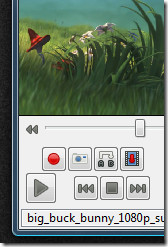
Tātad jūs kopā ar savu skatāties supervaroņa filmudraugi, un notiek milzīgs sprādziens. Lai to vēlreiz izbaudītu, tagad varat pāriet tam pa kadram ar atskaņošanas kadru pēc kadra funkciju. Ja no izvēlnes Skats iespējojat papildu vadīklas, izņemot pogas Ierakstīt, Momentuzņēmums un Loop, jūs atradīsit pogu Kadrēt pa kadram. Vienreiz noklikšķinot uz tā, videoklips tiks pārvietots uz nākamo kadru, vēlreiz nospiežot, tas tiks pārvietots uz citu kadru priekšā un tā tālāk.
Pirms 1. VLC.0, ja jums būtu jāuzņem momentuzņēmums no jebkuras video daļas, ātrākais veids būtu nospiest momentuzņēmuma pogu īstajā laikā video laikā. Ja jums nav paveicies, alternatīvs veids ir mēģināt nospiest pogu Pauzēt, kas pēc dažām sekundēm īsi apturēs videoklipu. Atskaņošana pēc kadra ar kadru padara šādus uzdevumus, piemēram, momentuzņēmumu, daudz vieglāku.
Pielāgojama saskarne
Tātad jums nepatīk izskats, vai ne? Nav problēmu, tagad jūs varat pielāgot saskarni atbilstoši saviem stiliem un vajadzībām. Vienkārši dodieties uz izvēlni Skats un noklikšķiniet uz Pielāgot interfeisu. Tagad dodieties uz priekšu un atlasiet vēlamās pogas, pozīciju, kurā vēlaties, un vēl daudz ko citu. Ir arī daži iepriekš konfigurēti profili, kurus jūs varētu vēlēties izmēģināt.
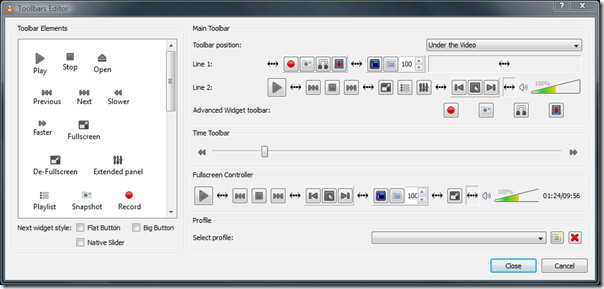
AirTunes straumēšana
Tiem, kas nezina, kas ir Airtunesstraumēšana, tā ir Apple Airport Express funkcionalitāte, kas ļauj atskaņot multivides failus mājas stereo skaļruņos. Sākotnēji tas tika izstrādāts darbam ar iTunes, bet tagad VLC ir oficiāli pievienojis atbalstu arī AirTunes straumēšanai.
Ja jums ir Apple Airports Express pareiziinstalēts, viss, kas jums jādara, ir ielādēt iecienīto multivides failu uz VLC Media Player, pāriet uz atskaņošanas sarakstu, ar peles labo pogu noklikšķiniet uz multivides faila un noklikšķiniet uz Straume. Protams, vēlāk būs jāpielāgo daži pamata iestatījumi, taču tas darbojas nevainojami.
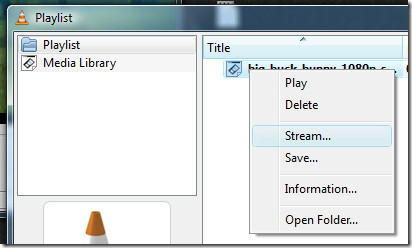
Pilnekrāna interfeiss / Minimāls skats un labāka video mērogošana
Neatkarīgi no tā, vai jums ir vecs 17 collu monitors vai jaunākais40 collu LCD, VLC Media Player tagad uzlabos jūsu video izmērus pilnekrāna režīmā. Nejaucieties starp pilnekrāna režīmu un pilnekrāna saskarni. Pirmais ir tas pats vecais pilnekrāna režīms, kad veicat dubultklikšķi uz video, savukārt vēlāk ir jaunā funkcionalitāte. Pilnekrāna interfeisam un Minimālajam skatam - abiem var piekļūt no cilnes Skats, un tie ir svarīgi atsevišķi.
- Pilnekrāna interfeiss ir noderīga, ja jums ir jāskatās video pilnekrāna režīmā un tajā pašā laikā vēlaties piekļūt izvēlnēm. (Karstais taustiņš: Ctrl + H)
- Minimāls skats ir noderīga, ja vēlaties skatīties videoklipu pilnekrāna režīmā un sekot līdzi arī citiem uzdevumjoslas logiem. (Karstais taustiņš: F11)
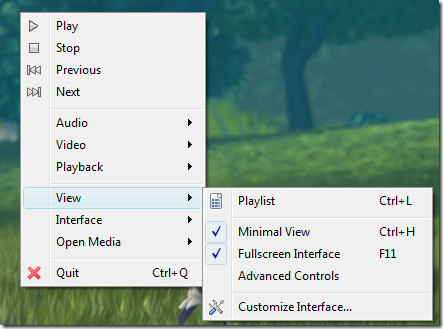
Smalkāka ātruma kontrole
Atcerieties vecos labos laikus, kad jūs to varējātviegli pārsūtot vai mainot filmu VHS Player, šāda funkcionalitāte ir atrodama jaunākajā VLC laidienā, bet pilnīgi jaunā veidā. Dodieties uz izvēlni Atskaņošana, un jūs atradīsit visu veidu ātruma vadības ierīces - no ātrākas / lēnākas, lai pārietu uz priekšu / atpakaļ.
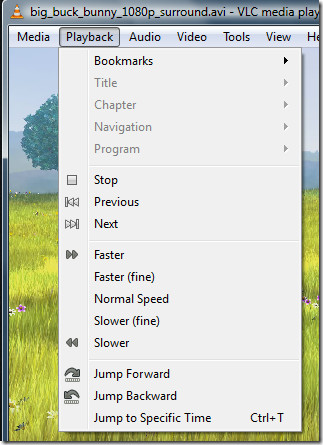
Jauni formāti un jauni HD kodeki
Ja jūs meklējat labu video atskaņotāju, tasvar nemanāmi atskaņot HD-DVD un Blu-Ray filmas, jūs tikko to atradāt. Jaunākais VLC izlaidums rada daudz jaunu HD kodeku, formātu un pievieno dažus uzlabojumus dažādiem desoratoriem un kodētājiem. Tagad jūs varat spēlēt Blu-ray un HD-DVD filmas bez nobīdes.
Piezīme: Ja HD filmu demonstrēšanas laikā atpaliek, pārliecinieties, vai aparatūra to faktiski atbalsta, pirms sūdzaties izstrādātājiem par VLC.
Dažādi
Neatkarīgi no mūsu pieminētajām funkcijāmvirs tā tagad atbalsta arī divus jaunus atskaņošanas sarakstus: Windows Media Player Playlist (WPL) un Zune Playlist (ZPL). Tas arī rada dažus galvenos subtitru uzlabojumus un ļauj eksportēt atskaņošanas sarakstu HTML formātā. Vēl viens svarīgs uzlabojums video ir veikts, kad darbojas pilnekrāna režīmā. Tagad jūs varat tuvināt attēlu, saglabājot melnās robežas. Lai skatītu pilnu izmaiņu sarakstu, iepazīstieties ar izmaiņu žurnālu.
Vai vēl neesat lejupielādējis jaunāko versiju? Jūs joprojām varat to satvert tagad.
Lejupielādējiet VLC 1.0
Izbaudi!













Komentāri